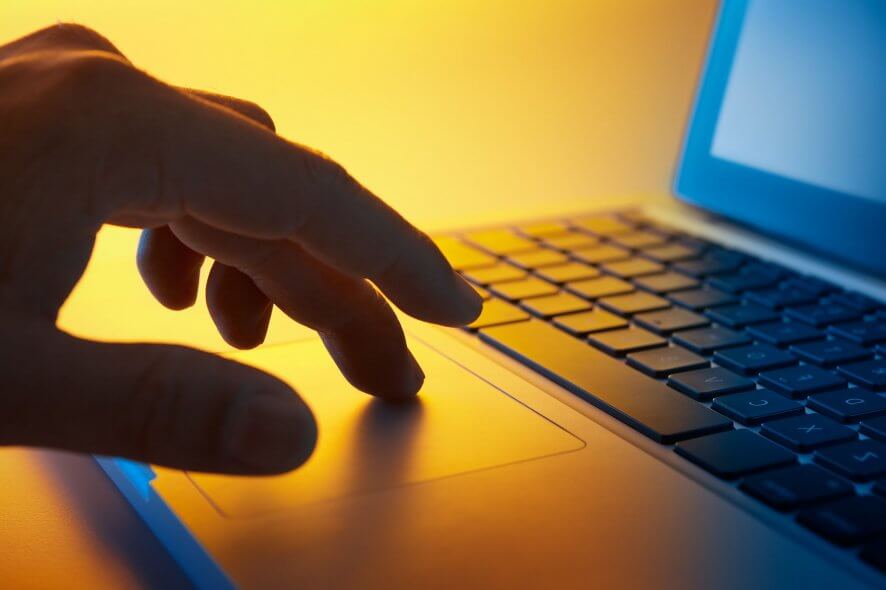
sok Windows 10 felhasználó, miközben laptopján dolgozik, véletlenül megérinti a laptop érintőpadját, így az egér kurzor mozog. Az alábbi oktatóanyag követésével megtanulhatja, hogyan kapcsolja ki az érintőpadot, valamint azt is, hogy honnan aktiválhatja újra, ha valaha is újra át akar váltani a klasszikus egérről az érintőpadra A Windows rendszerben.
- hogyan kapcsolhatom ki az érintőpadot a Windows 10 rendszerben?
- a funkciógombok használata
- harmadik féltől származó alkalmazás használata
- az érintőpad letiltása
- kapcsolja ki az érintőpadot a Windows beállításaiból
- Laptop érintőpad javítások és tippek A Windows 10 rendszerhez
- Gyakran Ismételt Kérdések
- hírlevél
hogyan kapcsolhatom ki az érintőpadot a Windows 10 rendszerben?
a funkciógombok használata

- általában és a legtöbb esetben a laptop billentyűzetén egy Fn gomb és egy érintőpad gomb található a billentyűzet felső oldalán.
- tartsa lenyomva az Fn gombot és az érintőpad gombot a be-és kikapcsoláshoz.
vegye figyelembe, hogy ez a funkció nem érhető el minden Windows laptopon.
harmadik féltől származó alkalmazás használata
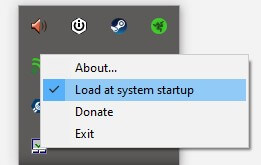
- letöltés TouchFreeze
- kövesse a telepítő varázslót a telepítéshez
- a telepítés befejezése után egy ikon jelenik meg a tálcán. Ez a program letiltja az érintőpadot, de csak akkor, ha gépelést észlel a billentyűzeten.
az érintőpad letiltása
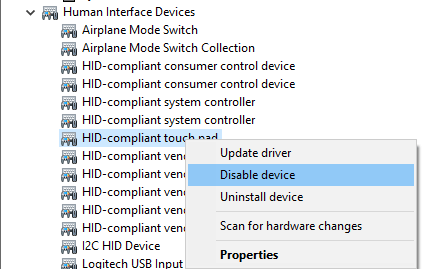
- kattintson a jobb gombbal a Start gombra, majd válassza az Eszközkezelő lehetőséget
- bontsa ki az emberi interfész eszközök listáját
- keresse meg az érintőpad illesztőprogramját (megjegyzés: a név eltérhet az eszközön)
- kattintson a jobb gombbal az eszközre, majd válassza az eszköz letiltása lehetőséget
az érintőpad nem kapcsol ki, amikor egeret csatlakoztat? Van egy útmutatónk, amely megmutatja, hogyan lehet ezt kijavítani.
kapcsolja ki az érintőpadot a Windows beállításaiból
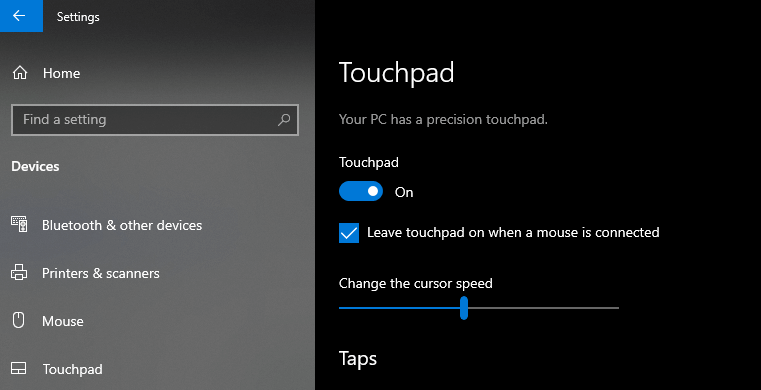
- nyissa meg a Windows beállításait (parancsikon Win + I)
- Ugrás eszközök > érintőpad
- vagy használja a Be/Ki kapcsolót az érintőpad kikapcsolásához, vagy törölje a jelölőnégyzetet az automatikus kikapcsoláshoz, amikor egér csatlakozik
Laptop érintőpad javítások és tippek A Windows 10 rendszerhez
ha haladó felhasználó vagy, megpróbálhat hozzáférni a Windows az érintőpad speciális beállításai és a funkciók személyre szabása az Ön igényeinek megfelelően.
az érintőpad véletlenszerű lefagyásával vagy az érintőpad egyszerűen nem működik. Ez nem probléma, mivel sok javítás van az interneten, és van néhány is. Csak ellenőrizze a javítási útmutatót az ‘érintőpad lefagy’ problémához vagy az’ érintőpad nem működik ‘ problémákhoz.
négy gyors módszer van a laptop érintőpadjának kikapcsolására Windows operációs rendszer környezetben. Ha bármilyen kérdése van ezekkel a módszerekkel kapcsolatban, ne habozzon, írjon nekünk alább az oldal megjegyzés szakaszában.
{{/értékek}}
Gyakran Ismételt Kérdések
-
miért nem tudom letiltani az érintőpadot?
ha az útmutatóban felsorolt összes módszert kipróbálta, jelentkezzen be rendszergazdai fiókkal, vagy távolítsa el az érintőpad illesztőprogramját.
-
hogyan kapcsolhatom ki az érintőpadot a laptopomon?
nyissa meg a Windows beállításait, és kövesse útmutatónk 4.lépésében leírt utasításokat.
-
hogyan lehet letiltani az érintőpadot a Windows 10 rendszeren?
az illesztőprogramot letilthatja az Eszközkezelőből a fent felsorolt lépések végrehajtásával.
-
hogyan kapcsolhatom ki az érintőpadot, ha az egér csatlakoztatva van a Windows 10 rendszerhez?
ezt a Beállítások menüből teheti meg, mivel ez egy olyan szolgáltatás, amelyet a Windows 10-be sütnek. Csak kövesse a gyors útmutatónkat, és engedélyezheti ezt a funkciót.
- windows tippek